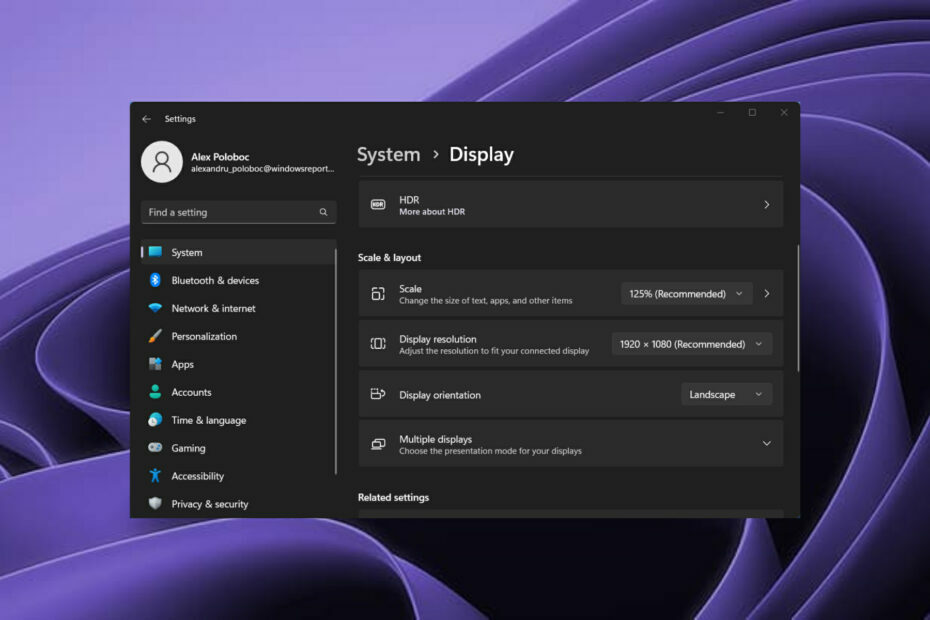Peržiūrėdami įvykių žurnalus galite diagnozuoti „Quick Assist“ problemas
- Įvykių peržiūros priemonėje yra informacijos apie visus jūsų kompiuteryje esančius įvykius, įskaitant greitosios pagalbos žurnalus.
- Tikrindami žurnalus vartotojai gali įsitikinti, kad nebuvo neteisėtos prieigos.
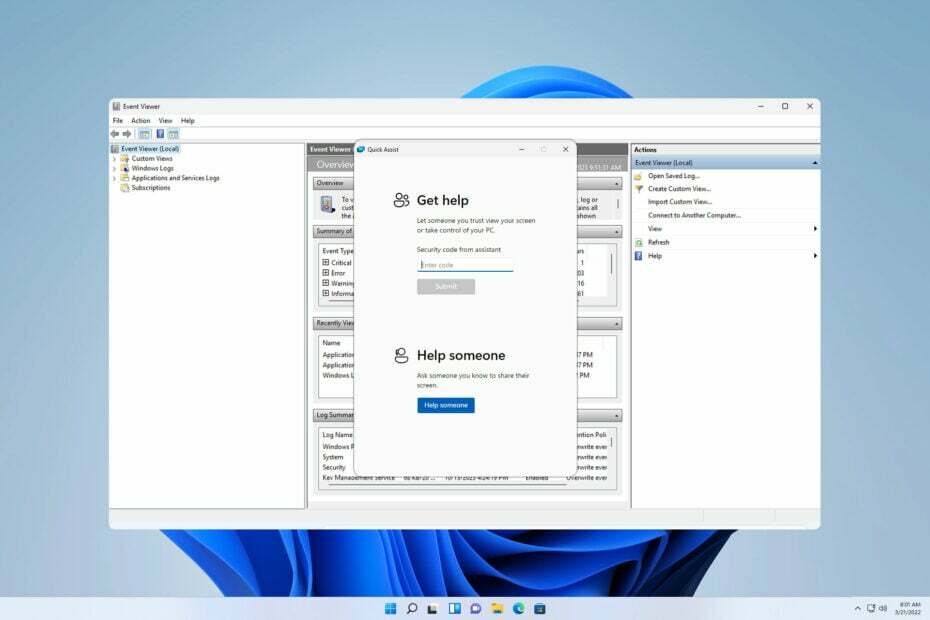
Kartais, norint diagnozuoti tam tikras problemas, reikia patikrinti kompiuterio žurnalus, todėl daugelis vartotojų nori žinoti, kaip peržiūrėti greitosios pagalbos žurnalus naudodami įvykių peržiūros priemonę savo kompiuteryje.
Tai padaryti gana paprasta, todėl vartotojai gali patikrinti visas nuotolines sesijas, kurias turėjo, arba užtikrinti, kad niekas nepiktnaudžiautų šia funkcija, kad gautų prieigą prie savo kompiuterio.
Ar „Windows 11“ turi „Quick Assist“?
Taip, „Windows 11“ iš anksto įdiegta „Quick Assist“ ir jūs galite užmegzti nuotolinius ryšius iš dėžutės.
- Kaip peržiūrėti greitosios pagalbos žurnalus naudojant įvykių peržiūros priemonę?
- Naudokite įvykių peržiūros programą
- Kur yra „Quick Assist“ failas sistemoje „Windows 11“?
- Ar greitoji pagalba nutraukiama?
- Ar greitoji pagalba yra tas pats, kas nuotolinė pagalba?
Kaip peržiūrėti greitosios pagalbos žurnalus naudojant įvykių peržiūros priemonę?
Naudokite įvykių peržiūros programą
- Paspauskite Windows klavišas + X ir pasirinkti Įvykių peržiūros priemonė iš sąrašo.

- Eiti į Programų ir paslaugų žurnalai ir tada spustelėkite Microsoft.
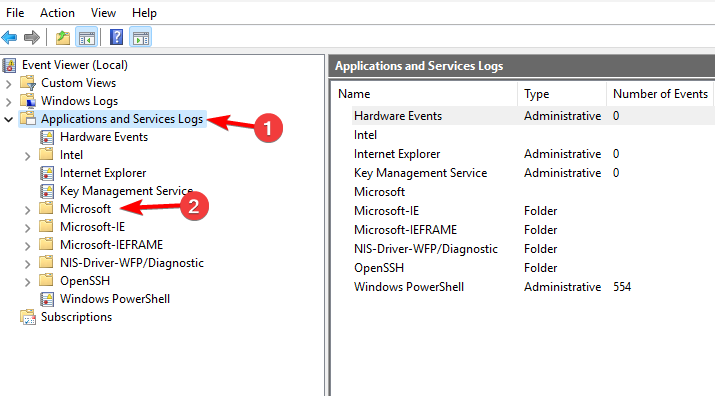
- Toliau eikite į Windows ir pasirinkite Nuotolinė pagalba.
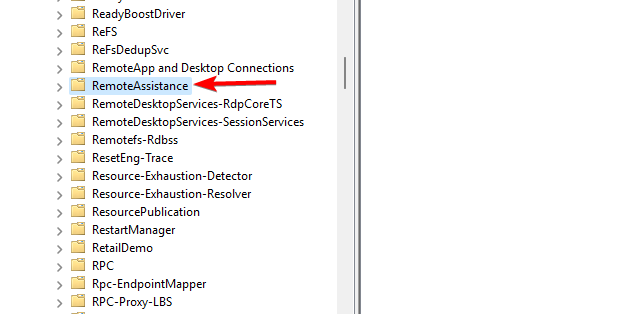
- Jo viduje turėtumėte pamatyti Greitoji pagalba aplanką.
- Visi jūsų žurnalai bus ten.
Jei greitosios pagalbos žurnalai nepasiekiami, tikriausiai nenaudojote šio įrankio arba jis sukonfigūruotas nerinkti žurnalų.
Kur yra „Quick Assist“ failas sistemoje „Windows 11“?
- Paspauskite Windows klavišas + S ir įeikite greita pagalba.
- Pasirinkite Greitoji pagalba iš rezultatų sąrašo.
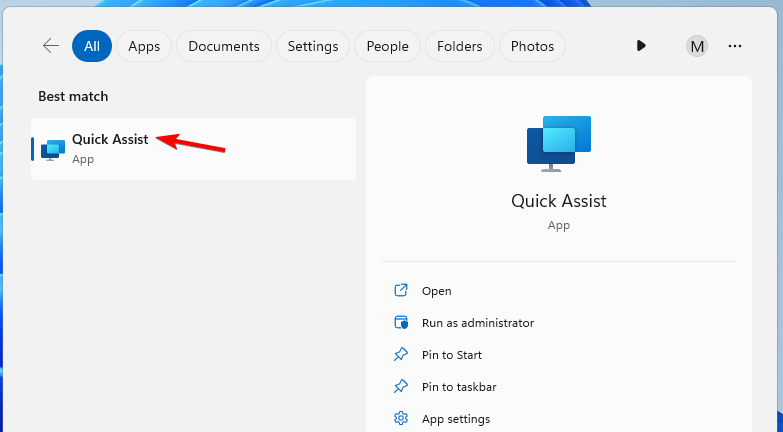
- Dabar programa bus paleista.
- Kaip iš naujo įjungti „Rodyti darbalaukio rodinį“ sistemoje „Windows 11“.
- Kaip redaguoti ir pašalinti EXIF duomenis sistemoje Windows
Ar greitoji pagalba nutraukiama?
Ne, „Quick Assist“ nenutrauktas, ji perkelta į „Microsoft Store“. Tai darydama „Microsoft“ pasieks:
- Pagerinkite programos saugumą dažnai atnaujindami.
- Sumažinkite problemas ir klaidas.
- Pagerinkite slaptažodžio generavimo laiką.
Ar greitoji pagalba yra tas pats, kas nuotolinė pagalba?
„Quick Assist“ yra nuotolinės pagalbos programinės įrangos įpėdinis. Pastaroji buvo prieinama sistemoje „Windows XP“ ir, nors ji vis dar yra, ji nesiūlo tų pačių funkcijų ir patogumo kaip „Quick Assist“.
Norėdami sužinoti daugiau, turime vadovą, kaip naudoti Nuotolinė pagalba sistemoje „Windows 11“., todėl nepraleiskite to.
Kaip matote, peržiūrėti greitosios pagalbos žurnalus naudojant įvykių peržiūros priemonę yra gana paprasta, jei žinote, kur jų ieškoti. Pasiekę žurnalus galite rasti priežastis Greitoji pagalba neveikia ir išspręsti kitas problemas.
Jei nesate susipažinę, taip pat turime vadovą, kaip naudoti Greitoji pagalba sistemoje „Windows 11“., todėl galbūt norėsite jį aplankyti.
Ar žinote kokį kitą būdą patikrinti šių tipų rąstus? Jei taip, pasidalykite jais su mumis komentaruose.

![Maksimali ir minimali procesoriaus būsena [kas yra ir sąranka]](/f/2e5face101dbf2787b302d946e3603eb.jpg?width=300&height=460)